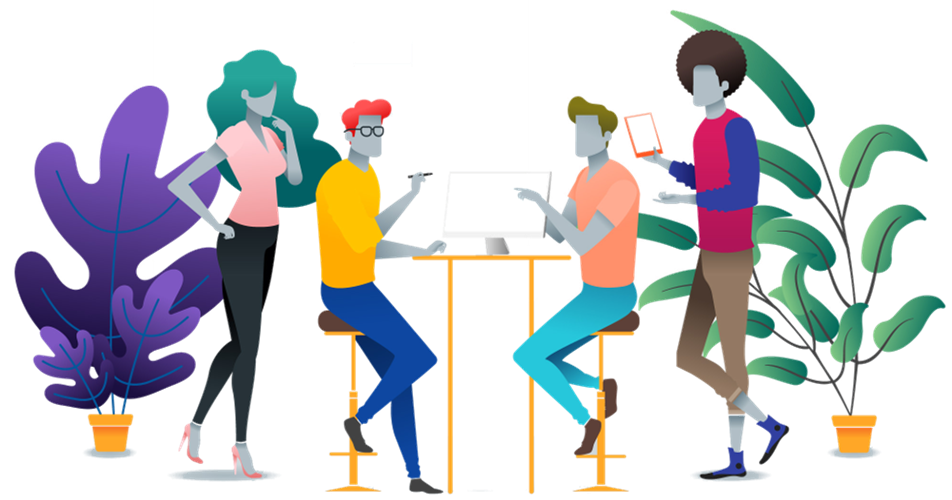تنظیمات کاتالوگ
با توجه به مسیر پیکر بندی ← تنظیمات← تنظیمات کاتالوگ می توانیم به تنظیمات مربوط به بخش کاتالوگ دسترسی پیدا کنیم که تنظیمات پیشرفته آن شامل جند بخش است که در ادامه به اختصار توضیح می دهیم
- جستجو
- نظرات در مورد محصول
- عملکرد
- اشتراک گذاری
- مقایسه محصول
- بخش های اضافی
- فیلد های کالا
- صفحه کالا
- صفحات کاتالوگ
- تگ ها
- مالیات
- استخراج/ورود منابع
- مرتب سازی کالا
1- جستجو
برای انجام تنظیمات جستجو در این بخش مطابق شکل لیست منوهای زیر باز می شود

فعال سازی AutoComplete جستجو: با فعال کردن این گزینه هنگام جستجو لیست کالاها را نشان می دهد و امکان اینکه کالا مورد نظر را از همین قسمت مشخص کنیم وجود دارد
تعداد کالاهای نمایش داده شده در AutoComplete: تعداد نتایج نمایش داده شده در لیست فیلد AutoComplete هنگام جستجو از این قسمت قابل تغییر است
نمایش تصاویر کالا در فیلد AutoComplete: تعیین می نماید که آیا تصاویر کالا در فیلد جستجوی AutoComplete نمایش داده شوند یا خیر.
حداقل تعداد حروف عبارت جستجو: حداقل تعداد حروف عبارت جستجو را مشخص نمایید.که اگر از این مقدار کاراکتر کمتری برای جستجو وارد کردیم با پیفام حداقل طول عبارت جستو مقدار تعریف شده بایدبیشتر باشد مواجه می شویم
جستجو در تگ ها و توضیحات کالا:با فعال نمودن این گزینه عبارتی که جستجو می کنیم شامل عبارت های توضیحات و یا تگ هایی که برای کالا تعریف شده هم می شود
صفحه جستجو. اجازه انتخاب اندازه صفحه به مشتری : با انتخاب این گزینه به مشتریان اجازه داده می شود تعداد کالا در صفحه جستجو را خودشان تعیین کنند
صفحه جستجو. گزینه های اندازه صفحه (با کاما جدا شوند): مقدار هایی که در اینجا توسط مدیر سایت تعریف است تعیین میکند که مشتریان فقط بر اساس همین مقدار قادر به مشخص کردن تعداد کالا در صفحه می باشند اگر هیچ گزینه های انتخاب نگردد اولین گزینه مقدار پیش فرض اندازه صفحه می گردد.
صفحه جستجو. تعداد کالا در هر صفحه :در صورتی که تیک صفحه جستجو. اجازه انتخاب اندازه صفحه به مشتری را فعال نکنیم مدیر سایت باید در این قسمت تعداد کالاهایی که در یک صفحه نمایش داده می شود را مشخص کند
2- نظرات در مورد محصول
نظرات در مورد کالا ها را تنظیم می کند. موارد زیر را تعریف کنید

نظرات درباره کالا باید تایید شود: با فعال کردن این گزینه نظراتی که مشتریان در رابطه با محصول ارائه می دهند باید قبل از نمایش توسط مدیر سایت از طریق منو کاتالوگ← نظر درباره کالا باید تایید شود
اجازه نوشتن نظر به کاربران ناشناس: با انتخاب این گزینه به کاربرانی که به عنوان مهمان وارد سایت میشوند اجازه نوشتن نظر در مورد کالاها را می دهیم
اجازه ثبت نظر فقط بعد از خرید کالا: با انتخاب این گزینه تنها به کاربرانی که کالا را خریداری نموده اند اجازه ثبت نظر در مورد کالا را می دهیم
اطلاع رسانی در مورد نظر جدید: با انتخاب این گزینه بعد از ثبت نظر در رابطه با کالا به ادمین اطلاع داده میشود
نمایش نظر فقط در فروشگاه خود: زمانی قابل استفاده است که چندین فروشگاه داشته باشیم برای اینکه نظرات نوشته شده فقط در همان فروشگاهی که در آن نوشته شده نمایش داده شوند این گزینه را انتخاب نمایید.
نمایش تب نظرات کالا در صفحه حساب کاربری من:برای نمایش نظرات کالاها در صفحه "حساب کاربری من" این گزینه را انتخاب نمایید.
تعداد نمایش نظرات کالا در هر صفحه:تعداد نظر های نمایش داده شده در هر صفحه را تنظیم نمایید. .
3- عملکرد
فعال کردن موارد زیر می توانند عملکرد فروشگاه را به طور مشخصی بهبود دهد

نادیده گرفتن قوانین کنترل دسترسی (کل سایت):برای نادیده گرفتن قوانین کنترل دسترسی به بخش ها، تیک بزنید توصیه می شود که اگر از این قابلیت استفاده نمی کنید این تنظیم را فعال نمایید. میتواند به طور قابل ملاحظه ای عملکرد سیستم را بهبود دهد.
نادیده گرفتن قوانین محدود به هر فروشگاه(کل سایت): برای نادیده گرفتن قوانین محدودیت در فروشگاه ها که برای نهادها در کل سایت تنظیم شده است.توصیه می شود که اگر فقط یک فروشگاه دارید و یا از این قابلیت استفاده نمی کنید این تنظیم را فعال نمایید. میتواند به طور قابل ملاحظه ای عملکرد سیستم را بهبود دهد.
نادیده گرفتن تخفیف ها (کل سایت):برای نادیده گرفتن تخفیف ها، تیک میتواند به طور قابل ملاحظه ای عملکرد سیستم را بهبود دهد.
نادیده گرفتن کالاهای ویژه (کل سایت):برای نادیده گرفتن کالا های ویژه ، تیک بزنید میتواند به طور قابل ملاحظه ای عملکرد سیستم را بهبود دهد.
کش کردن (Cache) قیمت های کالا: برای کش کردن قیمت های کالا، تیک بزنید. میتواند به طور قابل ملاحظه ای عملکرد سیستم را بهبود دهد. ولی اگر از تخفیف های پیچیده، قوانین پیش نیاز تخفیف و یا کدهای کپن استفاده می کنید نباید این تنظیم را فعال نمایید.
4- اشتراک گذاری
به شما این امکان را میدهد که فرصتی را برای خریداران به وجود آورید تا کالاها را در شبکه های اجتماعی خود به اشتراک بگذارند.

نمایش دکمه اشتراک گذاری:.یک دکمه به اشتراک گذاری در صفحه جزئیات کالا نمایش پیدا کند. هنگامی که این قسمت انتخاب شده باشد، کادر کد دکمه به اشتراک گذاری نمایش پیدا میکند.
کد دکمه اشتراک گذاری:کد دکمه اشتراک گذاری صفحه کد دکمه صفحات را نمایش می دهد.به طور پیش فرض از سرویس AddThis استفاده می شود.
فعال سازی 'ایمیل به دوستان':برای اجازه استفاده مشتری ها از گزینه 'ایمیل به دوستان' در فروشگاه، تیک این قسمت را فعال می کنیم.
اجازه کابران ناشناس از 'ایمیل به دوستان':اگر می خواهید اجازه دهید کابران ناشناس از گزینه 'ایمیل به دوستان' استفاده نمایند، تیک این قسمت را بزنید.
5- مقایسه محصولات
مشتریان را قادر می سازد تا پیشنهادات مختلف را بر اساس مشخصات آنها و قیمت های شان مقایسه کنند تا بتواند بهترین تصمیم ها را برای خرید بگیرند.

فعال سازی مقایسه کالاها:اجازه به مشتری برای استفاده از گزینه 'مقایسه کالاها' در فروشگاه تا مشتریان بتوانند گزینههای کالا را در فروشگاه عمومی مقایسه کنند. با انتخاب این گزینه دکمه اضافه کردن به لیست مقایسه در صفحات کالا نمایش داده می شود.
نمایش توضیح مختصر در مقایسه کالاها:توضیحات کوتاهی که در مورد کالا درج شده در صفحه مقایسه کالا ها نمایش داده شود..
نمایش توضیح کامل در مقایسه کالاها:توضیحات کاملی که در مورد کالا در صفحه مقایسه کالا ها درج شده در صفحه مقایسه نمایش داده شود.
6- بخش های اضافی
جهت تنظیمات اضافی برای کالاها وارد منو زیر می شویم.

نمایش کالاهای پرفروش در صفحه اصلی: جهت نمایش کالاهای پرفروش در صفحه اصلی، این گزینه را انتخاب کنید.
تعداد کالاهای پرفروش در صفحه اصلی: تعداد کالاهای پرفروش نمایش داده شده در صفحه اصلی را نمایش می دهد و زمانی که گزینه 'نمایش کالاهای پرفروش در صفحه اصلی فعال شده باشد این گزینه نیز جهت انتخاب تعداد کالا نمایش داده شده فعال میشود و توسط مدیر سایت مدیریت می شود
فعال سازی 'کالاهای خریداری شده همراه این کالا':با فعال کردن این گزینه به مشتری اجازه داده می شود لیست کالاهایی که مشتری های دیگر همراه این کالا خریداری نموده اند را مشاهده کند
تعداد نمایش کالاهای خریداری شده همراه این کالا:تعداد نمایش کالاهای خریداری شده همراه این کالا توسط دیگر مشتری ها، زمانی که گزینه 'کالاهای خریداری شده همراه این کالا' فعال شده باشد را می توانیم تعیین کنیم
فعال سازی کالاهای اخیرن مشاهده شده:برای اجازه استفاده مشتری ها از امکان 'کالاهای اخیرن مشاهده شده' در فروشگاه، این آیکون را فعال میکنیم
تعداد کالاها در کالاهای اخیرن مشاهده شده: تعداد کالاهای نمایش داده شده در 'کالاهای اخیرن مشاهده شده' زمانی که گزینه 'کالاهای اخیرن مشاهده شده' فعال شده باشد قابل تغییر است
فعال سازی صفحه کالاهای جدید:برای فعال سازی صفحه کالاهای جدید در فروشگاه این گزینه فعال می شود
تعداد کالاها در کالاهای جدید:تعداد کالاهایی که نمایش داده شده، زمانی که صفحه 'کالاهای جدید' فعال شده باشد.
7- فیلد های کالا

نمایش کد کالا در صفحه جزییات کالا: برای نمایش کد انبار کالا در صفحه جزئیات کالا در فروشگاه این گزینه را فعال نمایید.
نمایش کد کالا در صفحه کاتالوگ:برای نمایش کد انبار کالا در صفحه کاتالوگ کالا در فروشگاه این گزینه را فعال نمایید.
نمایش کد GTIN (شماره تجاری جهانی) :برای نمایش کد GTIN (شماره تجاری جهانی) در فرشگاه عمومی، تیک بزنید در صورتی که این گزینه فعال نباشد کد GTIN از دید مشتریان پنهان می ماند
نمایش کد سفارش تولید کننده:برای نمایش کد سفارش تولید کننده در فروشگاه عمومی، تیک بزنید. در صورتی که این گزینه فعال نباشد کد کد سفارش وید کننده از دید مشتریان پنهان می ماند
8- صفحه کالا

نمایش آیکون "ارسال رایگان" :برای نمایش آیکون "ارسال رایگان" برای کالاهای که این امکان برای آنها فعال شده است.
اجازه دیدن صفحه جزئیات کالای منتشر نشده: برای اجازه دیدن صفحه جزئیات کالای منتشر نشده، تیک بزنید. با این روش زمانی که انتشار یک کالا به صورت موقت برداشته می شود تاثیری روی جستجوگرهای صفحه های موتور جستجونمیگذارد. توجه داشته باشید که مدیر فروشگاه همیشه به کالاهای منتشر نشده دسترسی دارد.
پیام توقف تولید برای کالاهای منتشرنشده:برای نمایش پیام "توقف تولید" در صفحه جزئیات کالاهای منتشر نشده، تیک بزنید.
9- صفحات کاتالوگ
شما میتوانید موارد زیر را تعریف کنید

اجازه تغییر نوع نمایش :برای فعال سازی گزینه تغییر نوع نمایش در صفحه جزئیات "دسته بندی" و "تولید کننده"،تیک این قسمت را می زنیم
شامل کالاها از زیرشاخه ها:اگر می خواهید صفحه جزئیات دسته بندی شامل کالاهای زیرشاخه هایش باشد، تیک بزنید.
نمایش تعداد کالاها در کنار هر دسته بندی:برای نمایش تعداد کالاها در کنار هر دسته بندی این قسمت را فعال می کنیم .
فعال سازی نوار پیمایش صفحه ها :برای فعال سازی نوار پیمایش صفحه ها تیک بزنید.
تعداد تولیدکنندگان نمایش داده شده:تعداد تولیدکنندگان نمایش داده شده در قسمت مرور تولید کنندگان را از این قسمت مشخص می کنیم.
10- تگ ها

تعداد برچسب های کالا (ابر cloud):تعداد برچسب های (tags) کالا که در ابر برچسب (tag cloud) نمایش داده می شود.
اجازه انتخاب اندازه صفحه کالاها با برچسب توسط مشتری :آیا مشتری ها اجازه دارند که اندازه صفحه 'کالاها با برچسب' را از یک لیست از قبل تعریف شده انتخاب نمایند.
گزینه های اندازه صفحه کالا برچسب (جداشده با کاما): لیست جدا شده توسط کاما برای گزینه های انتخاب اندازه صفحه ( نمونه : 10،5،15،20 ). اگر هیچ کدام انتخاب نشده باشد اولین گزینه ، مقدار پیش فرض قرار می گیرد.

11- مالیات

نمایش اطلاعات مالیات/ارسال (پانویس):یرای نمایش اطلاعات مالیات و ارسال در پانویس، تیک بزنید.
نمایش اطلاعات مالیات/ارسال (صفحه جزئیات کالا): برای نمایش اطلاعات مالیات و ارسال در صفحه جزئیات کالا، تیک بزنید.
نمایش اطلاعات مالیات/ارسال (جعبه کالا):برای نمایش اطلاعات مالیات و ارسال در جعبه کالا (صفحه های کتالوگ)، تیک بزنید.
نمایش اطلاعات مالیات/ارسال (سبد خرید):برای نمایش اطلاعات مالیات و ارسال در صفحه سبد خرید، تیک بزنید..
نمایش اطلاعات مالیات/ارسال (فهرست علاقمندی ها):برای نمایش اطلاعات مالیات و ارسال در صفحه فهرست علاقمندی ها، تیک بزنید..
نمایش اطلاعات مالیات/ارسال (صفحه جزئیات سفارش):برای نمایش اطلاعات مالیات و ارسال در صفحه جزئیات سفارش، تیک بزنید.
12- استخراج / ورود منابع

ورود و خروج اطلاعات دربردارنده ویژگی ها: در صورتی که محصولات باید با ویژگی هایشان وارد یا استخراج شوند این گزینه را انتخاب نمایید
باید به این نکته توجه نمود که تنها ویژگی های تعریف شده امکان استخراج و ورود را دارند و اگر ویژگی تعریف نشه باشد امکان وورود اطلاعات آن وجود ندارد
13- مرتب سازی کالا

اجازه مرتب سازی کالا:برای فعال سازی گزینه مرتب سازی در صفحه جزئیات "دسته بندی" و "تولید کننده گان "، تیک می زنیم .
مرتب سازی به صورت پیش فرض تعریف شده است تنها امکان ویرایش ترتیب نمایش آنها وجود دارد